Události živého týmu: Zakázat anonymní dotazy

V současnosti není možné zakázat anonymní dotazy na živých událostech Microsoft Teams. I registrovaní uživatelé mohou posílat anonymní dotazy.
Audacity je populární program pro záznam a úpravu zvuku, který používají miliony uživatelů po celém světě.
Zatímco nahrávání zvuku pomocí Audacity je poměrně jednoduchý úkol díky intuitivnímu uživatelskému rozhraní, chyba 9999 může někdy celý proces narušit v zárodku.
Tato chyba znamená, že něco není v pořádku a Audacity nemohl detekovat nebo se připojit k vašemu mikrofonu, aby mohl zahájit relaci nahrávání zvuku.
Pokud používáte externí mikrofon, ujistěte se, že je mikrofon správně zasunut do portu počítače. Případně přepněte na jiný port, pokud to konfigurace vašeho počítače podporuje.
Pokud nemůžete použít mikrofon počítače k nahrávání zvuku, další věc, kterou byste měli po restartování počítače udělat, je zajistit, aby aplikace třetích stran, jako je Audacity, měly povolen přístup k mikrofonu a jeho používání.
Je důležité si uvědomit, že Windows 10 automaticky blokuje aplikacím přístup k mikrofonu. V důsledku toho musíte ručně změnit nastavení soukromí mikrofonu, aby aplikace mohly používat mikrofon.
Operační systém také vrátí tato nastavení zpět na výchozí po instalaci nejnovějších aktualizací. Abyste se ujistili, že Audacity a další aplikace pro nahrávání zvuku mohou používat váš mikrofon, musíte tuto funkci povolit po každé aktualizaci.
Přejděte do Nastavení
Klikněte na Soukromí
V levém podokně přejděte dolů na Oprávnění aplikací
Vyberte Mikrofon
Ujistěte se, že je povoleno Povolit aplikacím přístup k mikrofonu .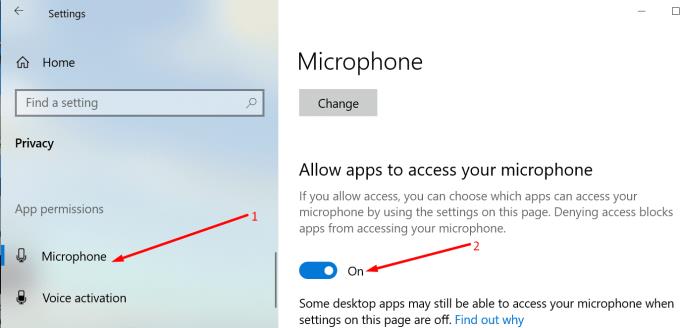
Pokud na pozadí běží další aplikace, které mohou používat váš mikrofon, nezapomeňte je deaktivovat.
Můžete to udělat otevřením Správce úloh. Klikněte na kartu Procesy , klikněte pravým tlačítkem na program, který může používat váš mikrofon, a vyberte Ukončit úlohu .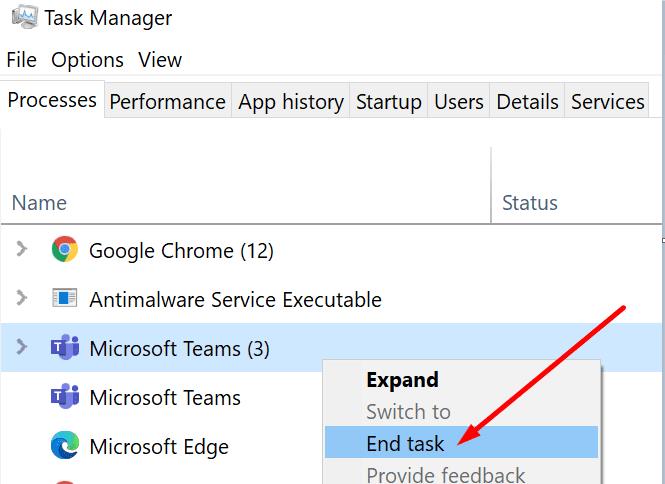
Někteří uživatelé navrhli, že Skype nebo Microsoft Teams mohou narušovat Audacity. Takže můžete tyto dva programy nejprve zakázat a zkontrolovat, zda se vám stále zobrazuje chyba 9999.
Jiní uživatelé navrhli, že váš antivirus může blokovat přístup Audacity k vašemu mikrofonu ve snaze zablokovat nedůvěryhodným aplikacím, aby naslouchaly vašemu mikrofonu.
Můžete se také pokusit dočasně deaktivovat antivirus. Mějte na paměti, že pomocí tohoto řešení bude váš počítač zranitelný vůči hrozbám. Nezapomeňte znovu povolit antivirový program ihned po nahrání zvukového souboru.
Pokud netušíte, které programy se mohou pokoušet použít váš mikrofon, můžete jednoduše spustit počítač.
Tímto způsobem restartujete Windows 10 pouze pomocí omezené sady ovladačů a procesů. Na pozadí nebudou spuštěny žádné nástroje třetích stran.
Další informace o čistém spuštění počítače naleznete v tématu Co je čisté spuštění systému Windows a jak jej provést .
Spusťte Audacity a zkontrolujte, zda se vám stále nezobrazuje chyba 9999. Pokud aplikace nyní běží správně, zkuste zjistit, který program narušuje váš nástroj pro nahrávání zvuku.
Pokud chyba přetrvává, můžete Audacity odinstalovat a znovu nainstalovat. Nebo můžete přepnout na jiný program pro nahrávání zvuku.
V současnosti není možné zakázat anonymní dotazy na živých událostech Microsoft Teams. I registrovaní uživatelé mohou posílat anonymní dotazy.
Spotify může být nepříjemné, pokud se automaticky otevírá pokaždé, když zapnete počítač. Deaktivujte automatické spuštění pomocí těchto kroků.
Udržujte cache v prohlížeči Google Chrome vymazanou podle těchto kroků.
Máte nějaké soubory RAR, které chcete převést na soubory ZIP? Naučte se, jak převést soubor RAR do formátu ZIP.
V tomto tutoriálu vám ukážeme, jak změnit výchozí nastavení přiblížení v Adobe Reader.
Pro mnoho uživatelů aktualizace 24H2 narušuje auto HDR. Tento průvodce vysvětluje, jak můžete tento problém vyřešit.
Microsoft Teams aktuálně nativně nepodporuje přenos vašich schůzek a hovorů na vaši TV. Můžete však použít aplikaci pro zrcadlení obrazovky.
Ukážeme vám, jak změnit barvu zvýraznění textu a textových polí v Adobe Reader pomocí tohoto krokového tutoriálu.
Potřebujete naplánovat opakující se schůzky na MS Teams se stejnými členy týmu? Naučte se, jak nastavit opakující se schůzku v Teams.
Zde najdete podrobné pokyny, jak změnit User Agent String v prohlížeči Apple Safari pro MacOS.






